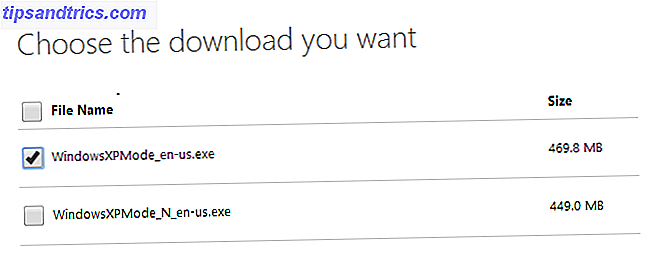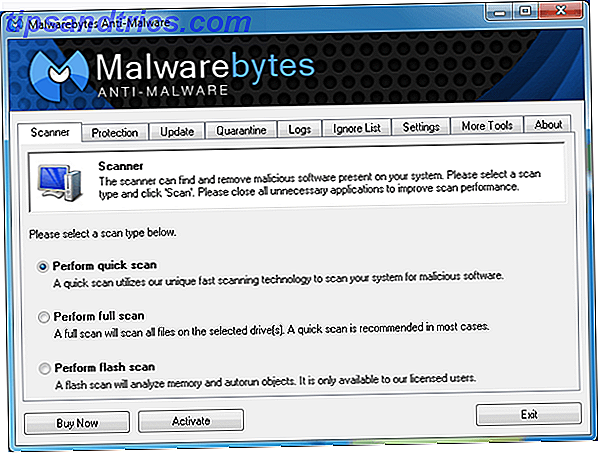Si algo va mal con su Mac, generalmente tiene dos opciones: pagarle a alguien para tratar de arreglarlo o comprar una máquina nueva. A diferencia de los fabricantes de equipos originales de Windows, Apple no es especialmente servicial cuando se trata de diagnosticar problemas de hardware.
Como resultado, las sencillas pruebas de diagnóstico y hardware de Apple integradas en su Mac no son tan útiles. Prueban componentes de hardware, pero la información obtenida carece de la profundidad necesaria para hacer un diagnóstico significativo.
Si realmente quiere saber qué le pasa a su Mac, tendrá que tomar cartas en el asunto.
¿Qué es el servicio técnico de Apple?
Apple Service Diagnostic, o ASD para abreviar, es la herramienta de diagnóstico interna de Apple utilizada por los técnicos para aislar y solucionar problemas de hardware. Estas herramientas no se proporcionan al público en general y, en su lugar, se ponen a disposición de los técnicos Apple registrados como parte del Global Software Exchange (GSX) de la compañía.
Esta no es una operación única para todos. Cada Mac, o "familia" de computadoras Mac, tendrá su propia versión de ASD. Para probar una MacBook Air a partir de 2013, necesitará la versión ASD que acompaña a esa configuración de hardware específica. Los modelos de Mac posteriores a 2015 más nuevos utilizan un sistema completamente diferente, que se ejecuta a través de Internet y requiere un inicio de sesión.

Puede probar Macs pre-2015 sin conexión, siempre que tenga la versión ASD correcta. Mientras Apple Hardware Test o Apple Diagnostics simplemente indicarán si su computadora tiene una falla, Apple Service Diagnostic le brindará la mayor cantidad de información posible sobre esa falla.
Debido al gran volumen de información provista, es posible que se sienta más confundido después de las pruebas que cuando comenzó. También es un proceso lento para rastrear las imágenes correctas, crear un disco de arranque, ejecutar las pruebas y luego interpretar los resultados usted mismo.
Si está ejecutando una Mac post-2015 y no es un técnico registrado, su Mac no puede usar estas herramientas. Y si no está preparado para investigar los resultados que recibe y lo que significan, las pruebas de ASD pueden ser de poca utilidad para usted. Pero si está decidido a arreglar su propia Mac Arregle su propia Mac: una guía de solución de problemas Arregle su propia Mac: una guía de solución de problemas Apple es conocida por tener excelentes técnicos de reparación y servicio al cliente, pero si ya no tiene garantía de que la experiencia no es barata. ¿Por qué no intentar solucionar su propia Mac primero la próxima vez? Lea más o, al menos, intente probarlo, siga leyendo.
Cómo encontrar el correcto servicio de diagnóstico de Apple
No proporcionaremos enlaces directos a imágenes ASD específicas aquí, ni facilitaremos las solicitudes en los comentarios a continuación. ASD es el software interno de Apple, por lo que descargar una copia sin consentimiento previo puede considerarse piratería, lo que es malo.
No se preocupe, la razón por la cual este Macbook falló ASD es porque no es el disco duro original. Todo lo demás pasó. #diskdepot pic.twitter.com/FgIqb713Rk
- Disk Depot (@diskdepot) 2 de septiembre de 2017
Con esto en mente, es comprensible que los propietarios de Mac quieran agencia sobre su máquina. Si reemplaza un módulo RAM defectuoso le dará a su MacBook unos años extra Cómo hacer que una Mac vieja se sienta nueva Nuevamente Cómo hacer que una Mac vieja se sienta como nueva Nuevamente su Mac podría tener varios años, pero con un poco de amor y actualizaciones, usted puede hacer que se sienta como nuevo. Lea más, el uso de ASD comienza a parecer un poco más justificado. Puede aislar pequeños problemas como fallas de ventiladores con ASD y solucionarlos de forma relativamente económica. Los problemas más grandes, como los fallos de la CPU y la GPU, significarán que es hora de comprar una nueva Mac. ¿Hay un momento adecuado para comprar una nueva Mac, iPhone o iPad? ¿Hay un momento adecuado para comprar una nueva Mac, iPhone o iPad? Apple es conocida por ajustarse a calendarios de lanzamiento bastante rígidos, lo que lleva a muchos a creer que hay momentos correctos e incorrectos para comprar productos de Apple, y es fácil ver por qué. Lee mas .
La ofuscación de los datos de diagnóstico de Apple ha llevado a miles de mensajes en el foro dedicados a compartir imágenes ASD a través de torrents y bibliotecas en la nube. No necesita mirar muy lejos antes de comenzar a encontrar descargas disponibles en sitios web de buena reputación.
Para encontrar la imagen ASD correcta, deberá hacer coincidir su hardware particular con una versión ASD. El técnico en reparación de computadoras y blogger Danny Dullin tiene una extensa lista de lanzamientos de ASD y hardware aplicable que debe orientarlo en la dirección correcta.
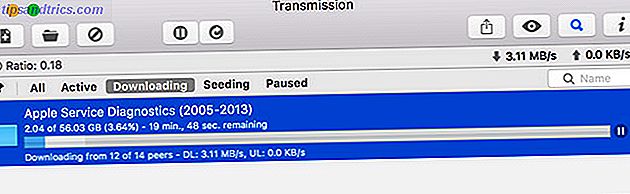
Pude encontrar las imágenes ASD correctas para mi MacBook Pro Retina 2012 y la dudosa 2013 MacBook Air que vive debajo de mi escritorio en aproximadamente 10 minutos de búsqueda con Google. Hay muchos recursos dedicados a compartir estas imágenes.
EFI vs. Prueba de OS con ASD
Si logras obtener la versión correcta de ASD para tu máquina en particular, monta el DMG y dentro encontrarás otros dos archivos DMG y algunos PDF explicando qué hacer con ellos. Hay dos métodos de prueba diferentes de ASD en cada lanzamiento: EFI y OS.
EFI significa Interfaz de firmware extensible, que es básicamente el firmware de bajo nivel de su Mac. Las pruebas se realizan fuera de un entorno de sistema operativo. Esta es una gran manera de probar un componente como la RAM. Debido a que ejecutar un sistema operativo utilizará parte de esa RAM, podría evitar una prueba exhaustiva.
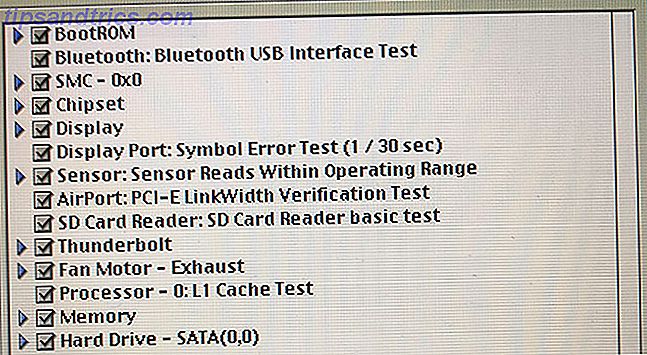
La prueba EFI solo requiere una unidad externa de 30 MB o más. La prueba demorará alrededor de una hora y será el hardware de prueba más efectivo que normalmente se usa cuando se está ejecutando un sistema operativo (como la RAM).
OS significa sistema operativo, y una prueba de sistema operativo ASD inicia una versión limitada de macOS para realizar pruebas. Dado que puede ejecutar más de una prueba a la vez, es una manera más rápida de diagnosticar su Mac. No se aconseja utilizar las pruebas de nivel de sistema operativo para problemas relacionados con los componentes principales, como la memoria o la CPU.
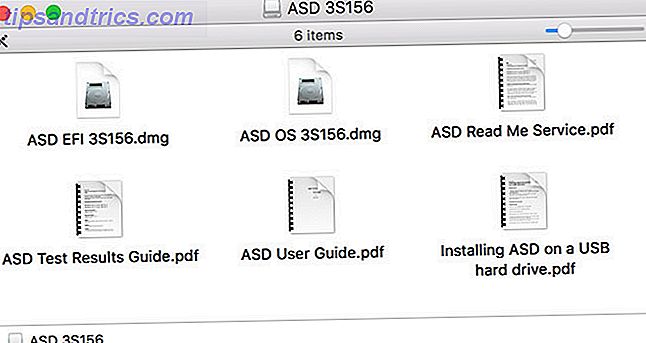
La prueba de nivel de sistema operativo es particularmente útil cuando se prueban componentes como los paneles táctiles y los teclados, donde a menudo se requiere la intervención del usuario. Ya que está ejecutando un sistema operativo completo, necesitará una unidad externa de al menos 20 GB para realizar la prueba.
Ambas pruebas tienen su lugar, y depende en gran medida de lo que está probando. En caso de duda, comience con la prueba EFI, luego continúe con la prueba del sistema operativo.
Cómo instalar Apple Service Diagnostic en una unidad USB
En primer lugar, deberá crear un disco USB de arranque desde el que ejecutar sus pruebas. Apple recomienda instalar ambas herramientas en particiones separadas, en una unidad de 40 GB o superior:
- En una Mac, conecta la unidad externa que deseas usar e inicia la Utilidad de Discos .
- Seleccione la unidad de la lista y haga clic en Borrar, luego elija Mac OS extendido y haga clic en Borrar para crear el volumen.
- Con la unidad seleccionada, haga clic en Partición, especifique la Tabla de particiones GUID y cree dos volúmenes: un volumen de ASD EFI de al menos 30 MB y un volumen de ASD OS de al menos 20 GB ( asómbrelos adecuadamente, p. Ej. ASD EFI 3S156 y ASD OS 3S156, para que puedas distinguirlos).
- En Finder, monte (haga doble clic) en la imagen del disco ASD (p. Ej., ASD 3S156.DMG) que descargó, y luego monte también los archivos de imagen individuales de EFI y OS.
- En la Utilidad de Discos, seleccione la partición ASD EFI que creó en el paso tres y haga clic en Restaurar, luego elija la imagen EFI que acaba de montar.
- Haga clic en Restaurar y espere a que se complete el proceso.
- Seleccione la partición ASD OS que creó en el paso tres y haga clic en Restaurar, luego elija la imagen del sistema operativo que acaba de montar.
- Haga clic en Restaurar y espere a que se complete el proceso, luego expulse la unidad.
Nota: Es posible instalar cada una de estas herramientas en una sola partición y ejecutarlas directamente, lo cual es perfecto si solo tiene una unidad USB pequeña para entregar las pruebas EFI (se muestra la captura de pantalla a continuación). Para hacer esto, cree una partición macOS estándar y "restaure" la imagen como lo haría en los pasos cuatro y cinco anteriores.
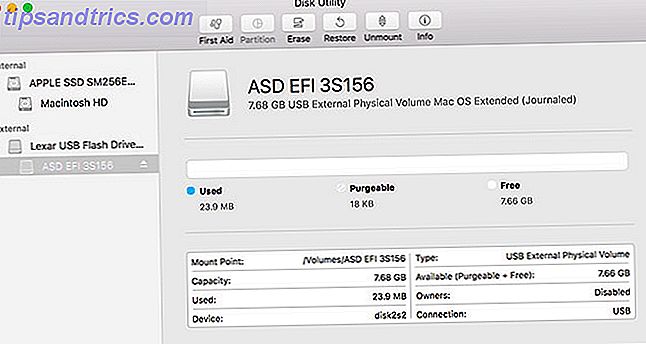
¡Ahora está listo para ejecutar Apple Service Diagnostic en su Mac!
Cómo ejecutar el diagnóstico de servicio de Apple
Esta es la parte más fácil de todo el proceso, ya que requiere principalmente paciencia:
- Apague la Mac que desea probar y conecte su unidad USB ASD.
- Presiona el botón de encendido y luego inmediatamente mantén presionada la tecla Opción .
- Si lo hiciste correctamente, verás un menú de inicio. Seleccione EFI u OS, luego haga clic en la flecha para iniciar.
- Espere a que ASD se inicialice, luego haga clic en Probar .
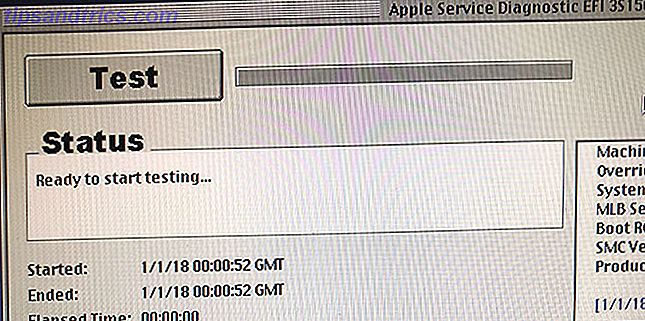
Es realmente importante esperar a que ASD se inicialice antes de hacer clic en Prueba . La primera vez que probé una prueba de EFI, hice clic en el botón demasiado pronto y se colgó. También es posible probar componentes específicos, omitir ciertas pruebas (útiles si hacen que su Mac se cuelgue) y probar el sistema mediante un proceso de bucle.
Interpretando tus resultados ASD
Con sus resultados a mano y cualquier código de error o mensaje anotado, el siguiente paso lógico es buscar ayuda en Internet. Considere publicar su problema e información pertinente en foros como Ask Different, / r / AppleHelp o Apple Support Communities.
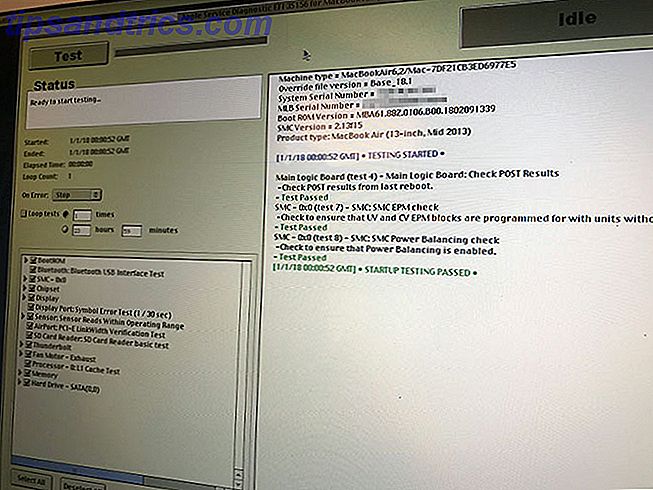
Otra opción es encontrar el manual del técnico para su modelo particular de Mac. Logré encontrar los dos manuales de mi MacBook disponibles gratuitamente en Scribd. Estos proporcionan información detallada sobre componentes específicos y pueden ayudar a decodificar algunos de los códigos de error y mensajes que ASD le lanza.
¿Le ayudó Apple Service Diagnostic?
Al final del proceso, su máquina puede pasar las pruebas EFI y OS perfectamente. En esta etapa, probablemente sea seguro decir que sus problemas probablemente sean causados por software. Debería considerar reinstalar macOS y comenzar de nuevo.
Las pruebas fallidas de RAM pueden explicar problemas de rendimiento y reinicios repentinos. Para solucionar esto, es posible que pueda reemplazar el módulo RAM. Del mismo modo, reemplazar una SSD que no está a la altura puede ser una actividad que valga la pena si amplía la vida útil de su MacBook.
A menudo puede solucionar problemas con los fanáticos con relativa facilidad, mientras que puede sustituir un periférico USB barato por un mal chip Bluetooth o Wi-Fi. Otros problemas con la CPU, la GPU, la pantalla, etc. probablemente sean una señal de que es hora de comprar una nueva Mac. ¿Hay un momento adecuado para comprar una nueva Mac, iPhone o iPad? ¿Hay un momento adecuado para comprar una nueva Mac, iPhone o iPad? Apple es conocida por ajustarse a calendarios de lanzamiento bastante rígidos, lo que lleva a muchos a creer que hay momentos correctos e incorrectos para comprar productos de Apple, y es fácil ver por qué. Lee mas .
Crédito de la imagen: Fotofabrika / Depositphotos